当前位置:首页 > 帮助中心 > 如何用u盘装系统w7(怎么用u盘装系统w7)
如何用u盘装系统w7(怎么用u盘装系统w7)
如何用u盘装系统w7?在现代科技的快速发展下,电脑操作系统的安装方式也得到了极大的改进。与过去需要使用光盘进行系统安装不同,现在我们可以通过使用U盘来轻松地安装Win7操作系统。这种方法不仅更加方便快捷,还可以避免光盘损坏或丢失的问题。接下来,我们将介绍怎么用u盘装系统w7,让您的电脑焕然一新,操作流畅。

如何用u盘装系统w7
第一步:大白菜u盘制作
1、准备工具:一个质量好的u盘,大白菜U盘启动盘制作工具。
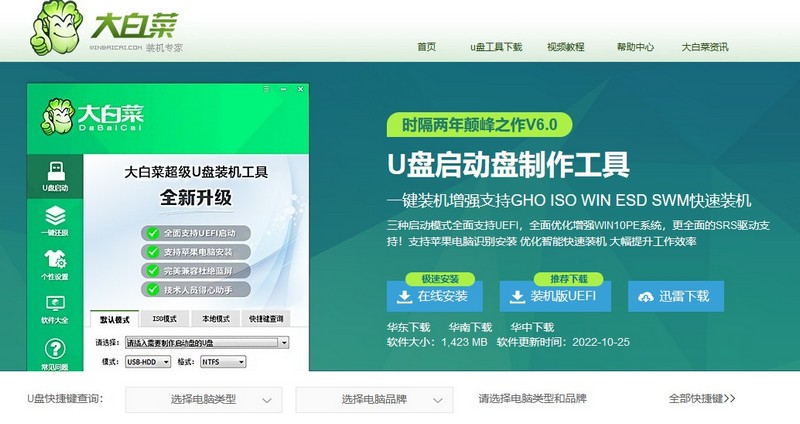
2、进入U盘启动盘制作界面后,选中u盘,默认设置,点击一键制作成usb启动盘。
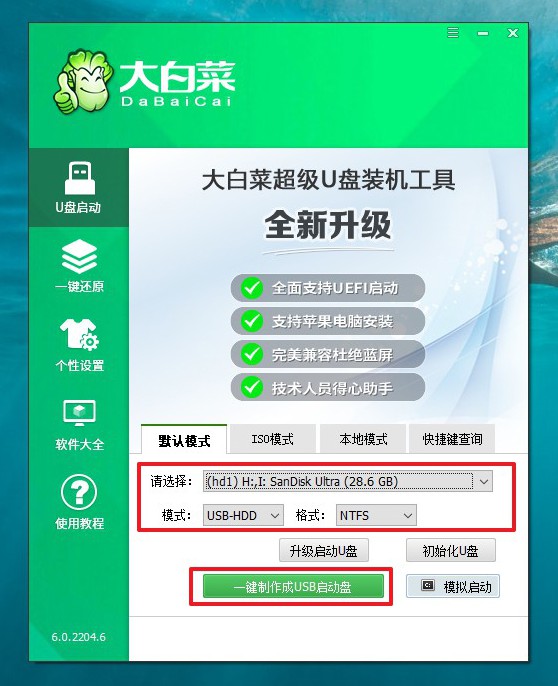
3、制作u盘启动盘涉及系统文件,下载操作之前,先关闭杀软。
第二步:大白菜u盘启动
1、除了bios快捷键之外,你还可以选择使用u盘启动快捷键来设置,操作还是比较简单的。
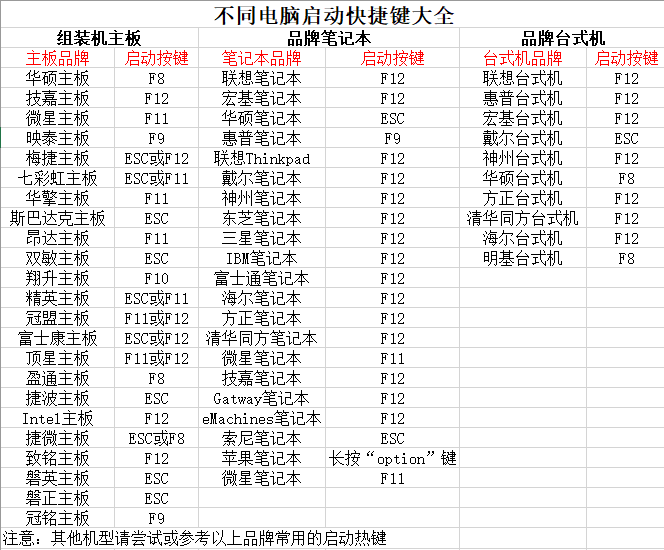
2、将u盘启动盘接入电脑,如图所示,通过u盘启动快捷键设置,电脑将会读取u盘数据启动。
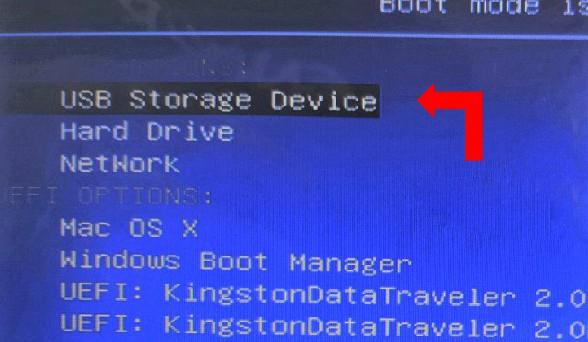
3、接着,选中大白菜u盘主菜单中的【1】,回车即可进入u盘系统桌面,准备重装系统。
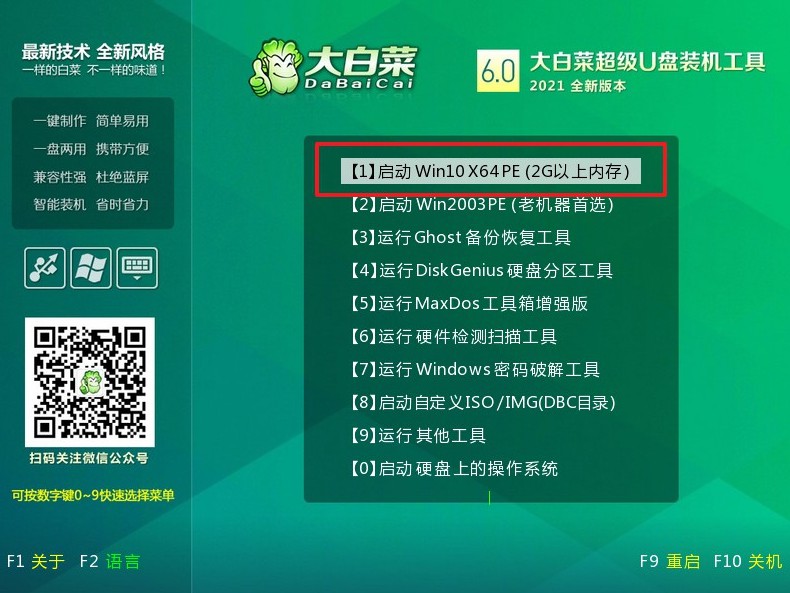
第三步:大白菜u盘装win7
1、这一步很重要,打开装机软件之后,按照图片所示,进行选项设置,再点击“执行”系统安装。
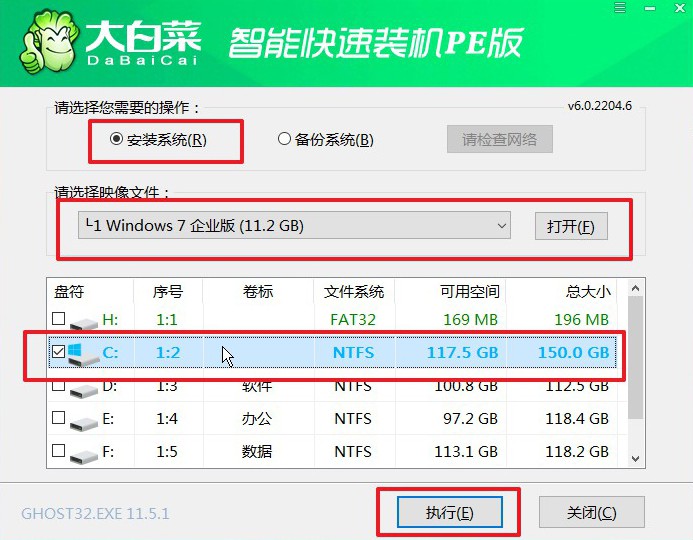
2、弹出一键还原页面后,无需设置,默认相关选项,直接点击“是”进入下一步。
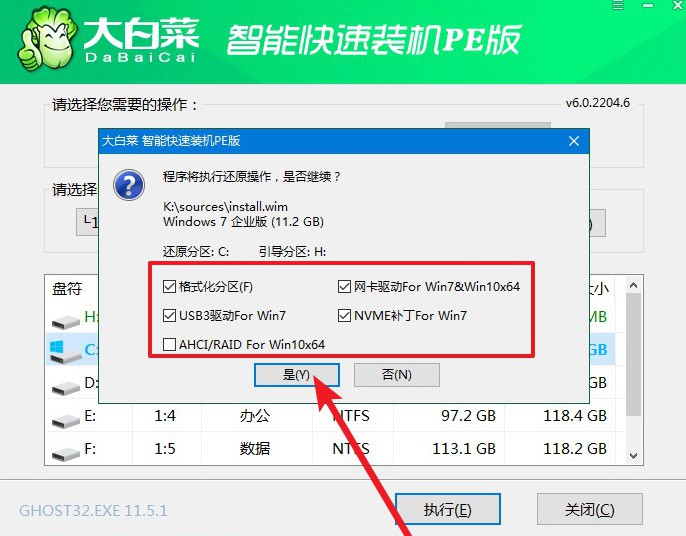
3、然后,注意勾选“完成后重启”并在电脑第一次重启时,拔掉大白菜U盘即可。
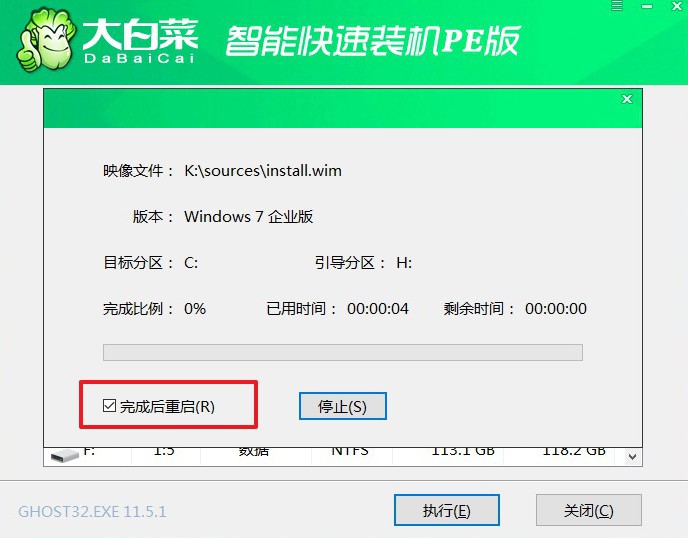
4、注意,稍后电脑会多次重启,这是正常现象,等待电脑进入win7系统界面,则表示重装成功。

通过本文的指导,您现在应该已经了解了怎么用u盘装系统w7。这种方法不仅简单方便,而且可以避免光盘损坏或丢失的问题。请记住,在进行系统安装之前,务必备份重要的文件和数据,以免丢失。希望本文对您有所帮助,祝您成功安装Windows 7系统,享受流畅的电脑使用体验!

